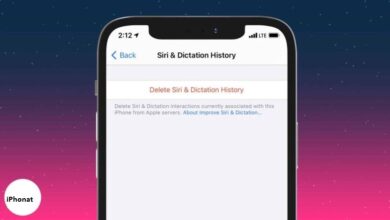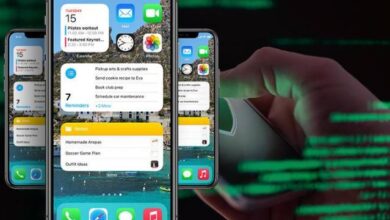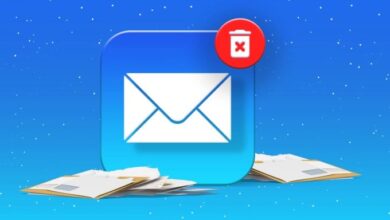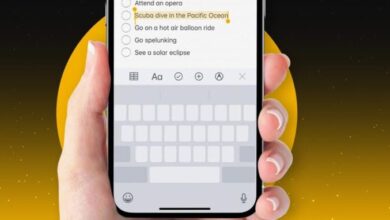كيفية استخدام عدم الإزعاج (DND) على iPhone وiPad
طريقة استخدام عدم الإزعاج (DND) على ايفون و ايباد
كيفية استخدام عدم الإزعاج (DND) على iPhone وiPad ، هل يرن جهاز iPhone أو يهتز باستمرار بسبب المكالمات والرسائل وإشعارات التطبيقات والمزيد؟ في الليل أو في اجتماع أو أثناء القيادة أو في موعد غرامي أو في السينما ، قد ترغب في قطع هذه الإشعارات. واستخدام عدم الإزعاج (DND) على iPhone و iPad سيفعل ذلك تمامًا.
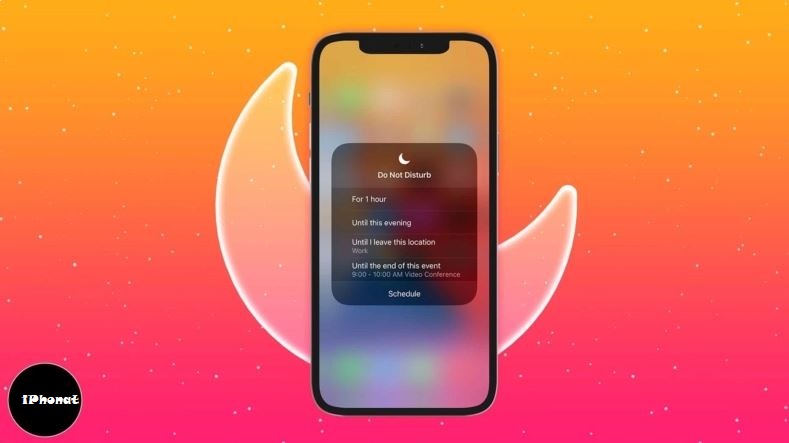
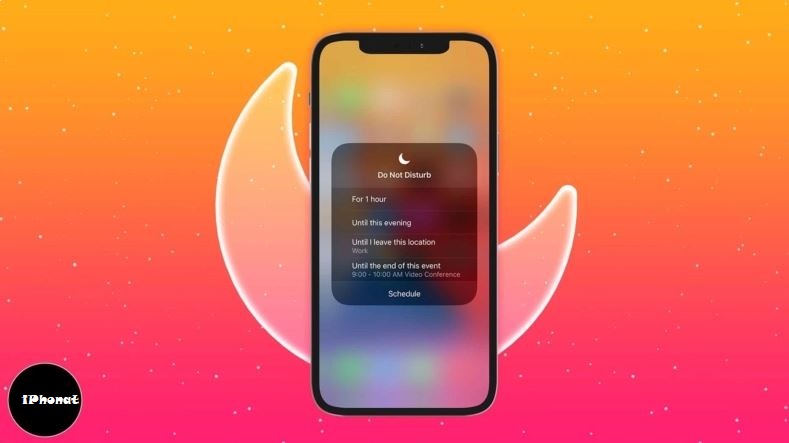
دعنا ندخل ونرى كيفية تمكين DND وتخصيص إعداداته لوقت خالٍ من الإلهاء.
- كيفية تمكين خاصية “عدم الإزعاج” على iPhone
- كيفية إعداد وضع عدم الإزعاج على iPhone
- تخصيص إعدادات “الرجاء عدم الإزعاج” على iPhone
- كيفية تشغيل / إيقاف تشغيل “عدم الإزعاج” على iPhone لشخص واحد
- كيفية تجاوز وضع “عدم الإزعاج” على iPhone
- قم بإيقاف تشغيل “عدم الإزعاج” على iPhone
كيفية استخدام عدم الإزعاج (DND) على iPhone وiPad
فيما يلي 3 طرق لوضع DND على iPhone و iPad. بعد تمكينه ، سيتم إسكات جميع المكالمات والإشعارات. بالإضافة إلى ذلك ، لن تضيء الشاشة عند وصول مكالمة أو إشعار. (في الوضع الصامت ، تضيء الشاشة ويهتز iPhone.)
ملاحظة : في بعض الأماكن مثل الهند ، عندما يقوم شخص ما بإجراء مكالمة منتظمة أثناء وجود جهاز iPhone الخاص بك على DND ، فقد يسمع استجابة شركة الاتصالات التلقائية تقول إن الشخص (أنت) مشغول.
- قم بتمكين DND عبر مركز التحكم
- و قم بتنشيط DND عبر الإعدادات
- قم بتمكين DND باستخدام Siri
1. قم بتمكين DND عبر مركز التحكم
- افتح مركز التحكم :
- على iPhone مع Face ID (iPhone X والإصدارات الأحدث) ، اسحب لأسفل من أعلى يمين الشاشة (حيث توجد أيقونة البطارية).
- على iPhone باستخدام زر الصفحة الرئيسية ، اسحب لأعلى من أسفل الشاشة.
- اضغط على أيقونة الهلال الأبيض . سيتحول إلى اللون الأرجواني ، مما يعني أن DND قيد التشغيل الآن.
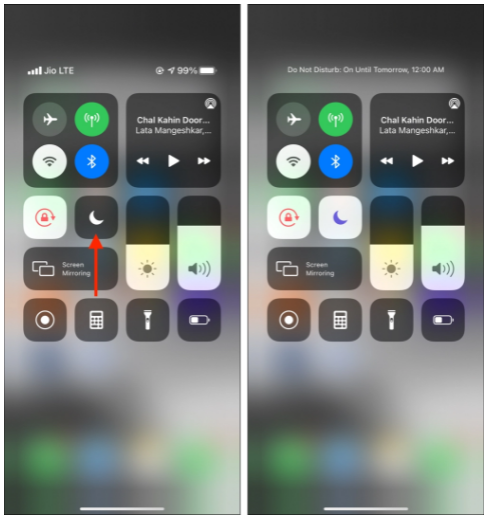
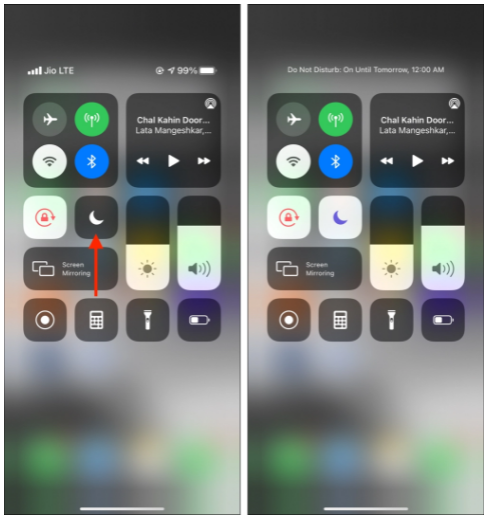
3. نصيحة : اضغط مع الاستمرار على رمز القمر لرؤية المزيد من الخيارات.
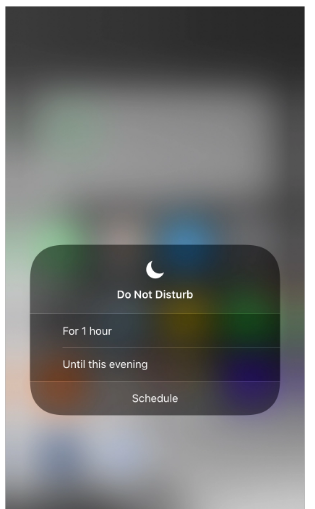
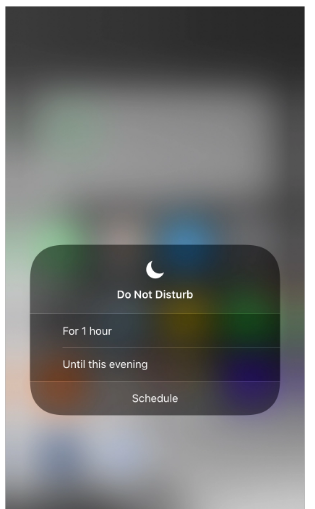
2. تنشيط DND عبر الإعدادات
- افتح إعدادات iPhone أو iPad واضغط على عدم الإزعاج .
- تبديل إلى ” الرجاء عدم الإزعاج” .
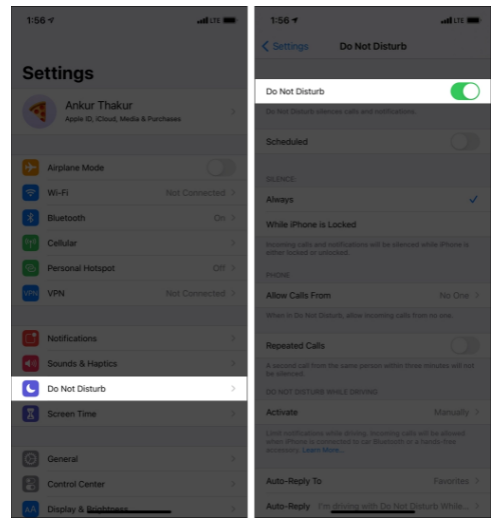
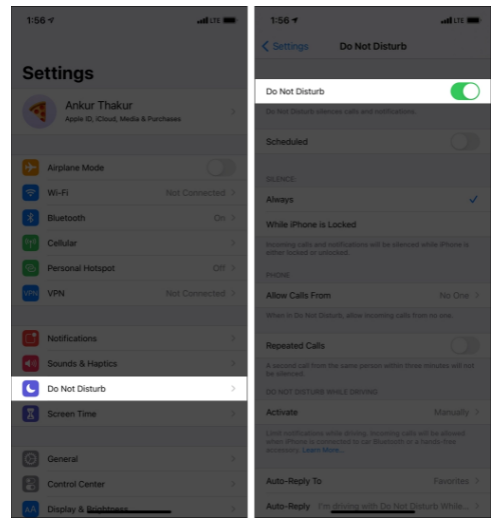
3. تمكين DND باستخدام Siri
- استدعاء سيري:
- قل مرحبًا Siri ( إذا قمت بإعداده )
- اضغط على الزر الجانبي مرة واحدة على iPhone باستخدام Face ID.
- اضغط مع الاستمرار على زر الصفحة الرئيسية على جميع أجهزة iPhone الأخرى.
- قل ” تمكين الرجاء عدم الإزعاج “.
كيفية إعداد وضع عدم الإزعاج على iPhone
هل لديك روتين يومي عندما لا تريد أن تزعجك المكالمات والإشعارات؟ على سبيل المثال ، يمكنك جدولة DND من 10 مساءً إلى 6 صباحًا (عندما تكون نائمًا).
- اذهب إلى الإعدادات واضغط على عدم الإزعاج .
- قم بتشغيل مجدول .
- انقر فوق من وقم بتعيين وقت البدء (مثل 10 مساءً).
- انقر فوق إلى وقم بتعيين وقت الانتهاء (مثل 6 صباحًا).
- اختياري : يمكنك أيضًا اختيار تعتيم شاشة القفل عندما يكون DND نشطًا.
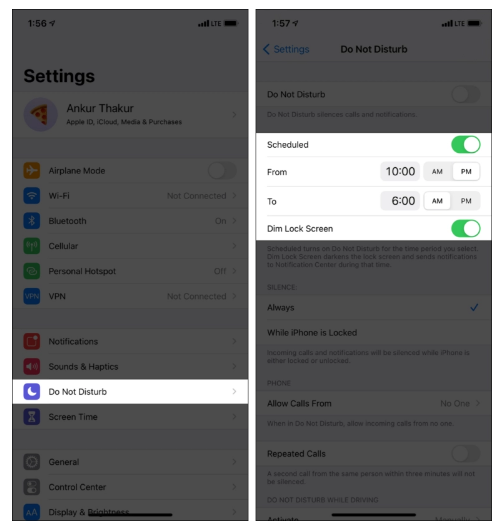
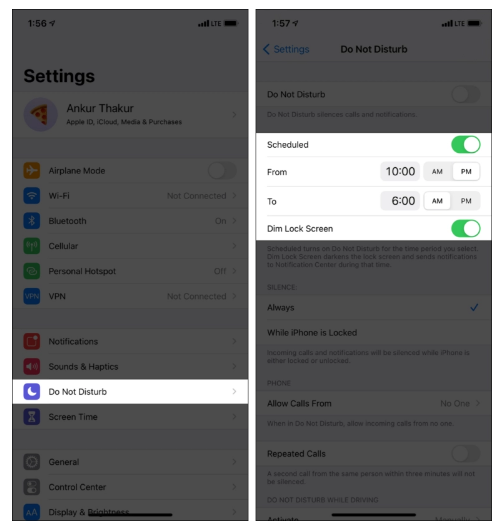
منجز! تمت جدولة DND. سيدخل جهاز iPhone الخاص بك تلقائيًا في وضع “عدم الإزعاج” خلال الوقت المحدد.
تخصيص إعدادات “الرجاء عدم الإزعاج” على iPhone
تحتوي صفحة إعدادات DND على بعض الخيارات المفيدة التي يمكنك استخدامها للتخصيص. دعونا نتحدث عنها.
- في إعدادات iPhone ، اضغط على عدم الإزعاج .
لقد قمنا بالفعل بتغطية التمكين والجدولة أعلاه. دعونا نتعرف على الخيارات المتبقية. - الصمت :
- إذا اخترت دائمًا ، فسيتم إسكات جميع مكالمات iPhone ورسائله وإشعارات التطبيقات حتى عند إلغاء قفل الهاتف وأنت تستخدمه. سيستمرون بصمت في التراكم في مركز الإعلام.
- إذا اخترت أثناء قفل iPhone ، فسيتم إسكات المكالمات والرسالة وإشعارات التطبيق فقط عند قفل iPhone. إذا كنت تستخدمه ، فسوف تنبهك جميع الإخطارات بشكل طبيعي.
- الهاتف : حتى أثناء DND ، قد ترغب في إجراء مكالمات من جهات الاتصال المفضلة (أو جميع جهات الاتصال أو الجميع). انقر فوق السماح بالمكالمات من وحدد خيارًا.
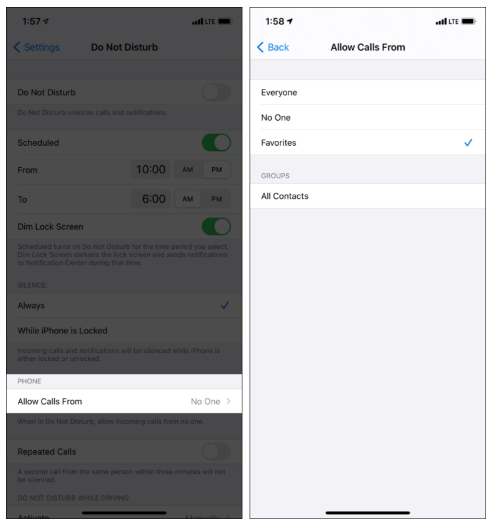
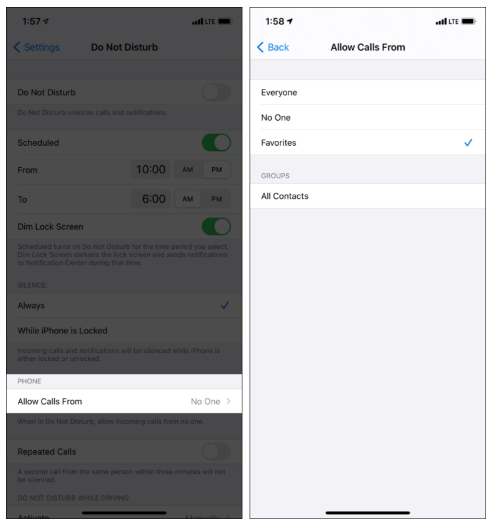
4. المكالمات المتكررة : قد يتصل بك شخص ما (مثل أحد أفراد العائلة أو صديق) لطلب المساعدة الفورية. إذا قمت بتمكين مفتاح المكالمات المتكررة ، فستتجاوز المكالمة الثانية من نفس الشخص في غضون ثلاث دقائق DND وتصدر رنينًا مثل مكالمة عادية.
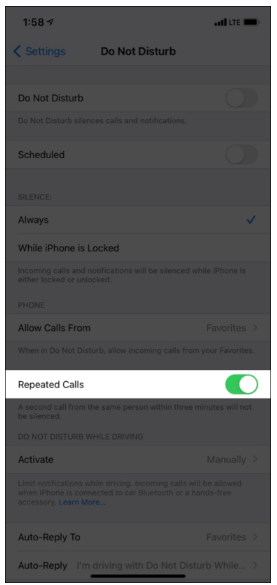
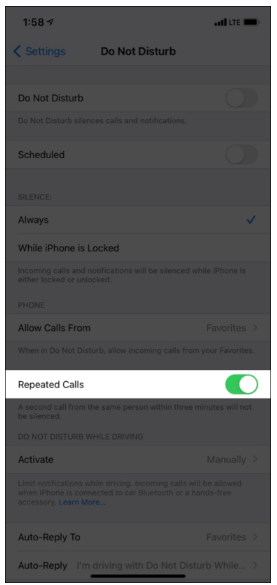
5. لا تزعجك أثناء القيادة :
كيفية تشغيل / إيقاف تشغيل “عدم الإزعاج” على iPhone لشخص واحد
هل لديك صديق يرسل الرسائل باستمرار ويزعجك؟ بالتأكيد ، يمكنك حظره ، ولكن إذا كنت لا ترغب في اتخاذ هذا الإجراء المتطرف ، فإليك كيفية إخفاء تنبيهات الرسائل الخاصة به فقط. ستعمل بقية مكالمات وإشعارات iPhone كالمعتاد.
- افتح تطبيق الرسائل وانتقل إلى محادثته.
- اسحب من اليمين إلى اليسار وانقر على أيقونة الجرس الأبيض الأرجواني .
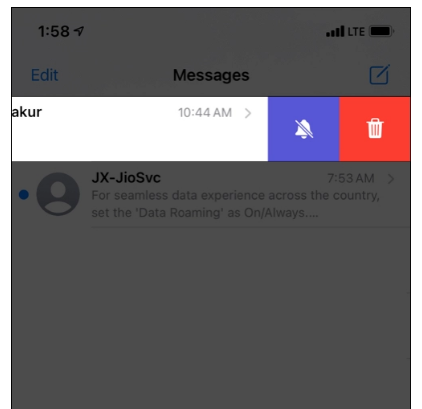
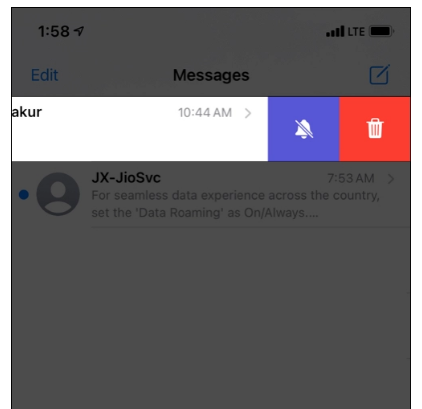
3. اختياري : يمكنك أيضًا فتح المحادثة ، والنقر فوق اسمه من الأعلى ، والنقر فوق المعلومات ، وتمكين إخفاء التنبيهات .
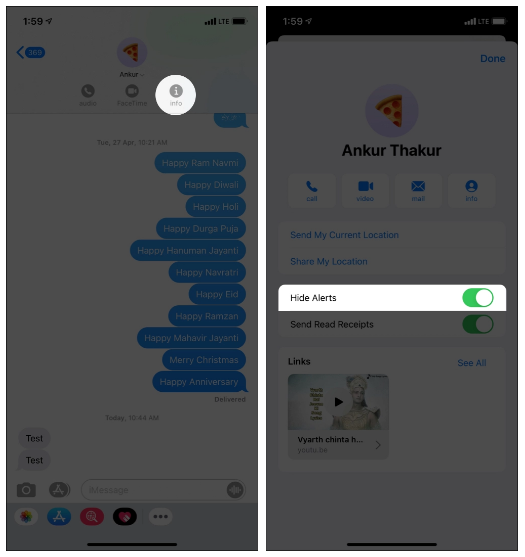
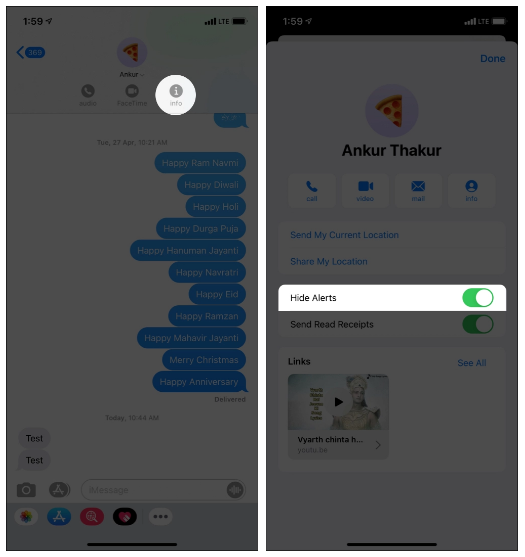
اتبع نفس الخطوات لإعادة الصوت.
كيفية تجاوز وضع “عدم الإزعاج” على iPhone
باستخدام Emergency Bypass ، يمكنك الحصول على صوت واهتزازات لجهة اتصال معينة حتى إذا اتصلوا عندما يكون iPhone في وضع DND أو الوضع الصامت. تعرف على كل شيء عنها وكيفية تمكين تجاوز الطوارئ هنا .
قم بإيقاف تشغيل “عدم الإزعاج” على iPhone
فيما يلي 4 طرق لإيقاف تشغيل DND على iPhone. إنه سهل مثل تشغيله.
- من شاشة قفل iPhone ، انقر فوق رسالة “عدم الإزعاج” وانقر فوق ” إيقاف” .
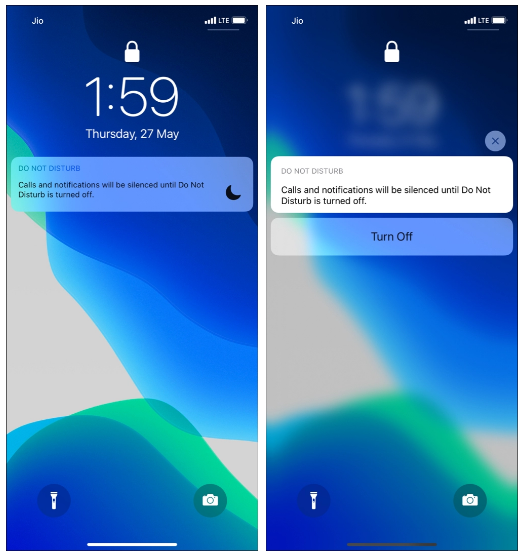
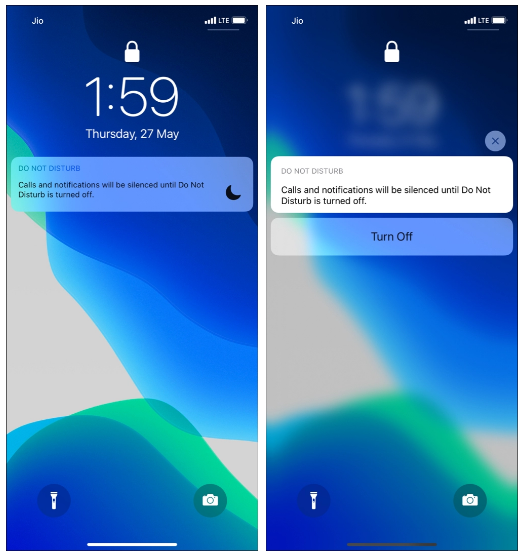
- يمكنك أيضًا فتح مركز التحكم والنقر على أيقونة القمر الأرجواني . كذلك سيتحول إلى اللون الأبيض ، مما يدل على إيقاف تشغيل DND.
- افتح إعدادات iPhone ، واضغط على عدم الإزعاج وقم بإيقاف تشغيله.
- قم باستدعاء Siri ، واسأل ، ” إيقاف تشغيل عدم الإزعاج “.
بمجرد إيقاف “عدم الإزعاج” ، سيتم استئناف جميع إشعارات المكالمات والرسائل النصية والتطبيقات.
هذه هي الطريقة التي يمكنك بها استخدام DND على جهاز iPhone الخاص بك للحصول على بعض الوقت الهادئ. كذلك أعتقد أن هذا المنشور القصير ساعدك في التنقل في طريقك حول وضع DND. إذا كانت لديك أسئلة إضافية ، فأنا على بعد تعليق فقط.